Kodi är allas favoritmediestreaming-lösning och Raspberry Pi är nördens lekplats för att göra flera coola projekt. Du kan alltid köpa en dedikerad Kodi-låda (som i sig inte skiljer sig mycket från en Android TV-låda), men det tillfredsställer naturligtvis inte nörd inom dig. Dessutom kan du använda en Raspberry Pi för att göra flera andra projekt, förutom att bara installera Kodi. Med detta sagt, om du letar efter en enklare och mer användarvänlig lösning, är det bättre att du köper en Kodi-låda. Men om du älskar att tippa och inte har något emot att lära dig lite i processen, är du ute efter en behandling. Idag ska jag visa dig hur man installerar Kodi på Raspberry Pi 3 med OSMC:
Installera Kodi på Raspberry Pi 3
Saker du behöver
- En Raspberry Pi med strömkälla
- microSD-kort med adapter / USB-enhet
- USB-tangentbord
- HDMI-kabel
- Raspberry Pi-fodral (även om det inte är absolut nödvändigt, rekommenderar jag definitivt att få en.)
Installera OSMC på ett microSD-kort
Ladda ner OSMC-installationsprogrammet för ditt operativsystem. OSMC är ett Debian-baserat OS med Kodi installerat och installationsprogrammet är tillgängligt för Windows, macOS och Linux.
- Första gången du öppnar OSMC-installationsprogrammet ska du hälsas med ett välkomstmeddelande. Välj engelsk (det finns inget annat språk listat!) och Raspberry Pi 2/3 i nästa ruta och klicka på nästa pil.
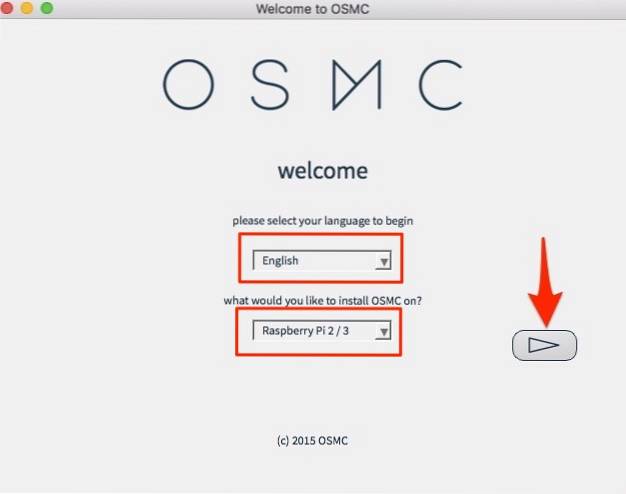
- Välj versionen av OSMC du vill ladda ner. “2017.02-2”Är den senaste versionen i skrivande stund, men om det finns någon uppdatering tillgänglig, ladda ner den istället, med alla medel. Klicka på nästa pil för att fortsätta. Installatören försöker ladda ner den valda versionen från Internet i nästa steg. Alternativt kan du först ladda ner diskavbildningen från deras hemsida och markera "Använd en lokal version på min dator".
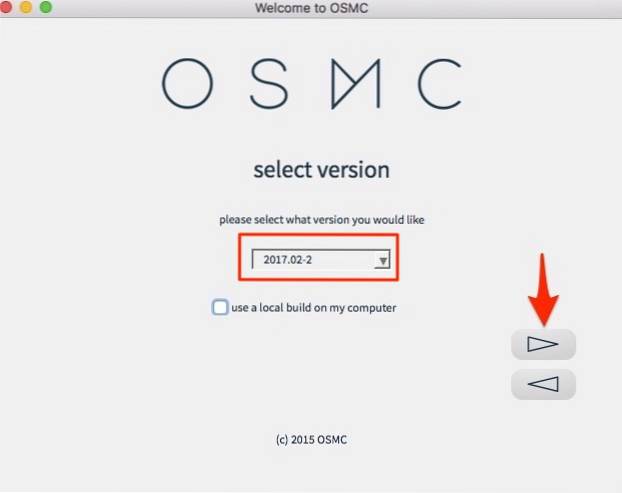
- Anslut kortläsaren med ett microSD-kort i USB-porten på din bärbara dator / skrivbord. Välj "På ett SD-kort”Alternativet när det frågar var OSMC ska installeras och klicka på nästa pil.
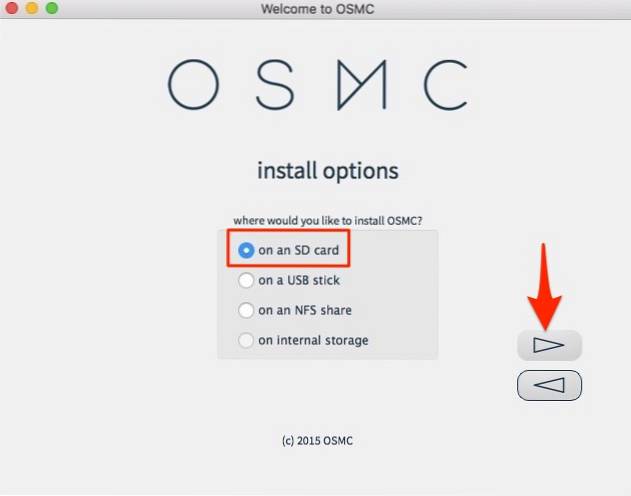
- I detta steg, välj din nätverksanslutningstyp. Om du använder Ethernet, välj "Trådbunden anslutning" och om du använder WiFi, välj "Trådlös". Klicka på nästa pil för att fortsätta.
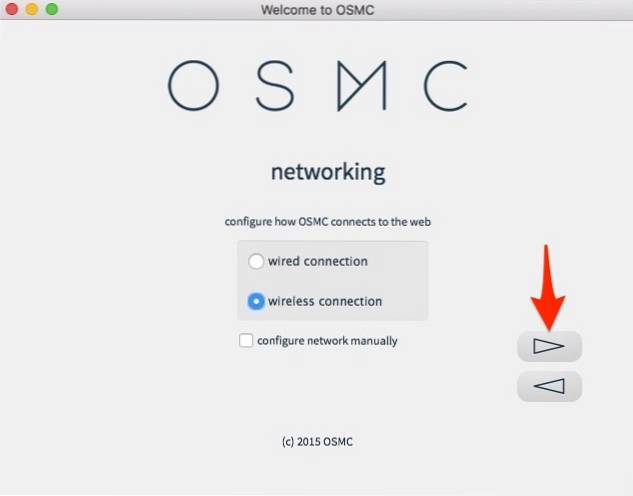
- Om du väljer "Trådlöst" anger du ditt WiFi-namn och lösenordsuppgifter och klickar på nästa pil.
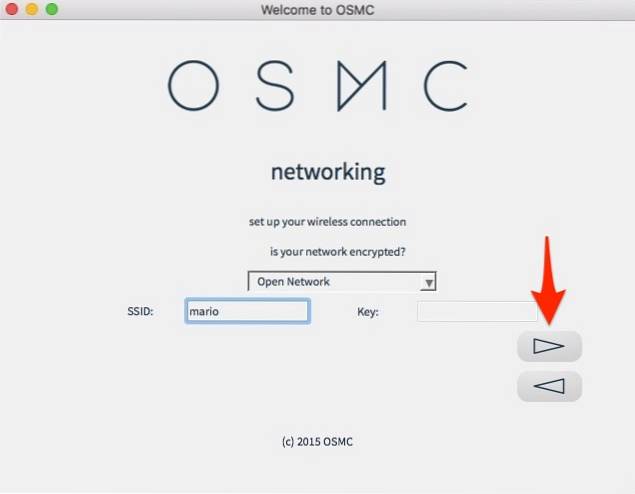
- Välj den enhet som visas och klicka på nästa pil. Observera att installation av OSMC kommer att göra det formatera microSD-kortet, så se till att säkerhetskopiera viktiga filer. I det sällsynta fallet att du inte kan se någon enhet, se till att kortläsaren med ett MicroSD-kort är ansluten till din bärbara dator / skrivbord och formaterat ordentligt.
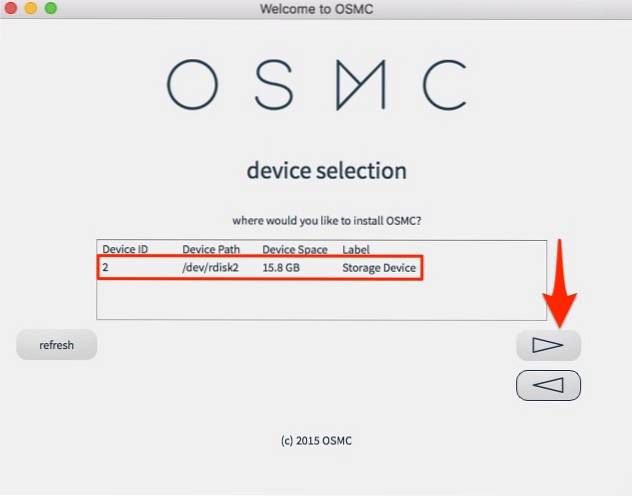
- (Läs!) Och acceptera licensavtalet och fortsätt till nästa skärm.
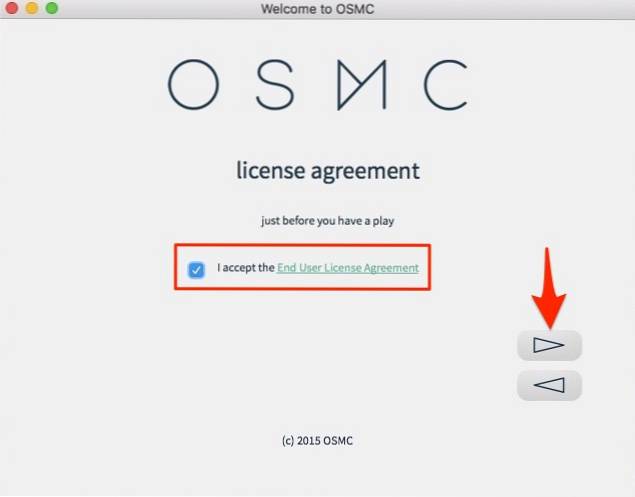
- Nedladdningen (~ 175 MB) börjar nu och bör slutföras på några minuter, beroende på din nätverksanslutning. När du är klar är du redo för showtid! (eller så borde det säga, åtminstone!)
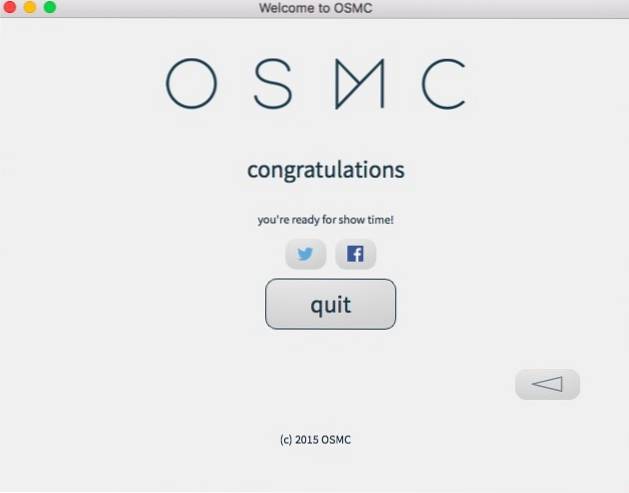
Vid den här tiden har du slutfört programinstallationsprocessen. Nu ska vi gå vidare till hårdvarudelen.
Gör nödvändiga maskinvaruanslutningar
- Sätt in microSD-kortet i Raspberry Pi-kortplatsen. Anslut USB-tangentbordet och strömförsörjningen till Raspberry Pi.
- Anslut HDMI-kabeln till en extern bildskärm / TV och slå på strömförsörjningen. Nu ska du se OSMC-fönstret och initialiseringen ska vara klar på några sekunder.
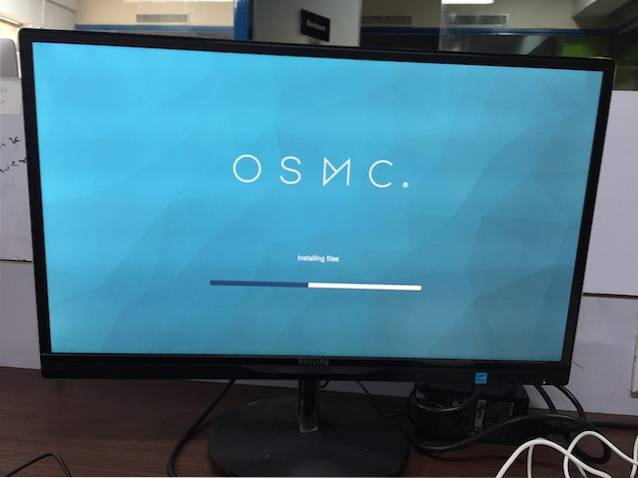
- Du borde se en ganska grundläggande startguiden vid första start. Använd tangentbordet för att navigera runt gränssnittet och välja saker. Välj bara önskat språk, tidszon, enhetsnamn och andra liknande saker.
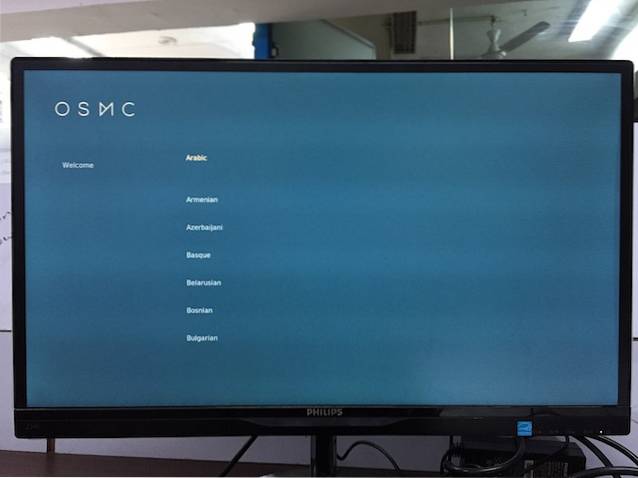
Du har möjlighet att välja mellan två förinstallerade teman: Kodis Kryptons nya standardtema, Estuary eller OSMC-skal. Naturligtvis kan du ladda ner och tillämpa flera andra teman senare.
Så det är det! Du har framgångsrikt installerat Kodi på Raspberry Pi 3.
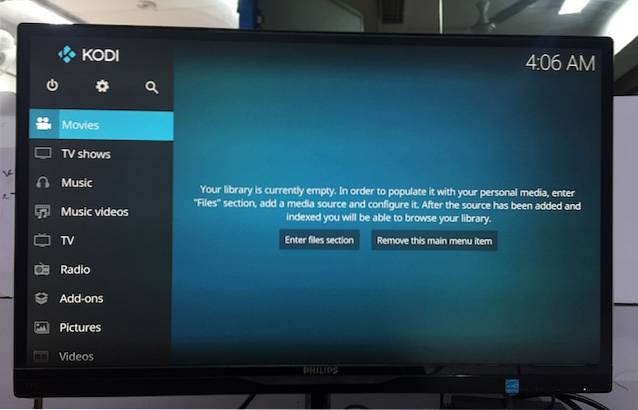
Som du kan se är det enkelt att installera Kodi på Raspberry Pi med OSMC. Om du av någon anledning letar efter ett alternativ till OSMC kan du också prova OpenELEC.
Använda Kodi på Raspberry Pi 3
I mina begränsade tester kunde jag få Kodi att fungera felfritt på Raspberry Pi 3. Pi: s 1,2 GHz CPU och 1 GB RAM ger en smidig upplevelse på Kodi. Jag kunde ansluta till WiFi och bläddra efter tillägg. Pi har också en Ethernet-port, så du kan också göra med trådbunden internetanslutning. Det kan finnas enstaka stammar i gränssnittet när du försöker spela upp en högkvalitativ video, men jag upplevde små eller inga bildhastighetsfall. Medan jag gjorde det inte märker någon onormal temperaturökning, vissa människor i samhället har verkligen. Du kan alltid övervaka Pi-temperaturen genom att gå in i Kodis inställningar. Se också till att du har ett fodral som inte hindrar luftcirkulationen. Om ingenting hjälper kan du lika gärna försöka använda en kylfläns.
Om du är ny på Kodi kan du kolla in vår detaljerade artikel om hur du använder den för att komma igång med den.
SE OCH: 10 bästa Raspberry Pi 3-alternativ du kan köpa
Installera och använd Kodi på Raspberry Pi 3 enkelt
Installera Kodi på en Raspberry Pi ger dig en kraftfull mediestreaming-lösning till ett överkomligt pris. Tja, om du har en Raspberry Pi 3 eller någon annan version med dig och du använder Kodi mycket, borde det vara en bra idé att skapa din egen Kodi-låda med Raspberry Pi. Så, har du försökt installera Kodi på en Raspberry Pi 3? Om ja, skulle jag gärna höra om din upplevelse i kommentarfältet nedan.
 Gadgetshowto
Gadgetshowto



